【腾讯会议电脑端】腾讯会议直播平台电脑版下载 v3.8.3.402 官方版
腾讯会议电脑端介绍
腾讯会议电脑端是一款专为每一个教学的老师和学生分享的全新的在家直播学习软件,一款能够让每一个学生和老师都能在家里完成教学课堂,让学生在家里不耽误自己的教学情况。腾讯会议直播平台集成了腾讯云服务器,学生能够在这里轻松在线学习,专业的直播方式,让你的教学更简单。
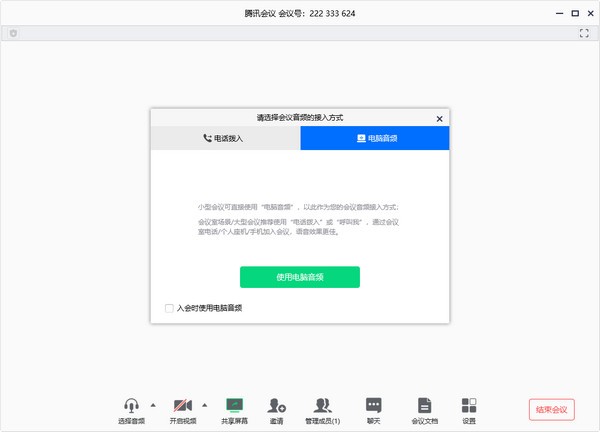
腾讯会议电脑端特色
灵活入会
全平台运行,客户端、小程序、电话、日历一键入会
高清会议
高清画质,智能消除环境噪音、键盘声,高保真还原人声
高效协作
在线文档协作,实时屏幕共享,即时文字聊天
腾讯会议电脑端功能介绍
便捷易用 有序开会
一键预约、发起、加入会议,多终端设备同步会议议程
全面的会议管控能力,协助主持人有序管理、开展会议
会议中一键开启录制,视频自动加密储存到专用云空间
全球部署 稳定可靠
腾讯云全球1300+节点部署,会议时延最低可至80ms
视频抗抖动,丢包70%情况下画面仍不花屏、不卡顿
高品质清晰语音,丢包80%情况下仍享自然流畅语音
全网加密 安全防御
腾讯云七大安全实验室保驾护航,保障用户的隐私安全
AI+Web应用防火墙,动静态扫描,有效抵御威胁攻击
业务数据、管理机制、网络设备、接入策略等多重防护
腾讯会议直播上课
1.搜索腾讯会议软件主页,下载电脑端
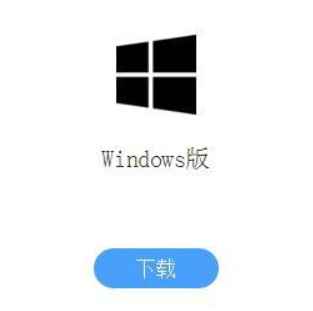
2.安装完成后,首先进行新用户注册,可以使用手机号发送验证码进行注册,也可以使用微信直接扫码注册。
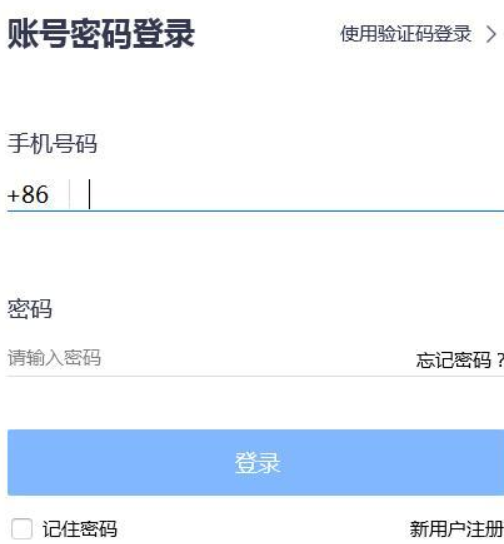
用手机号发送验证码注册
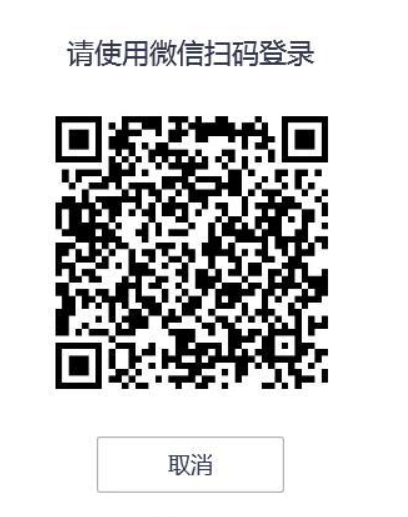
用微信扫码注册
如果是学生,可以不用注册,选择“加入会议”,直接输入老师发布的会议号和自己的真实姓名,就可以听课学习了。
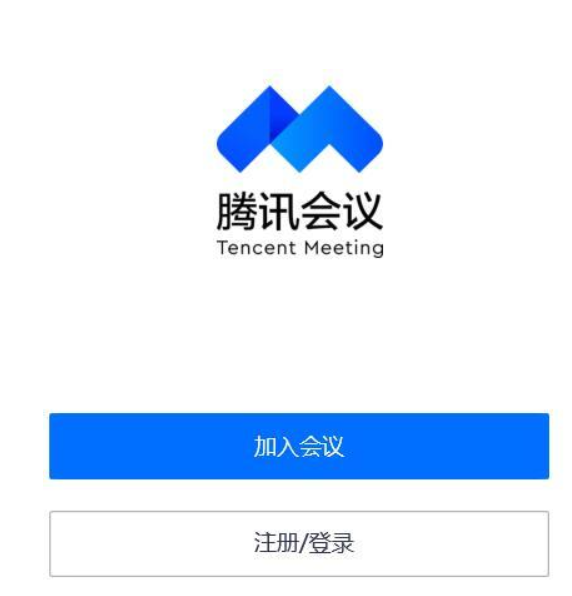
3.注册完成进入腾讯会议软件界面。教师可以选择快速会议,进入软件主界面。
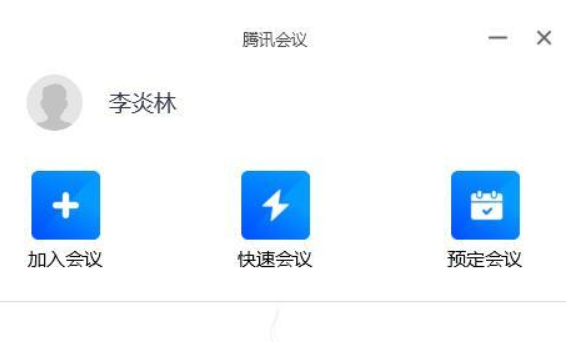
这时,还没有学生加入,教师点击主界面下边的“邀请”,出现你将上课的会议链接和ID号,点击复制到学生所在的微信群或QQ群。学生在手机或电脑上点击链接,或在自己的设备端腾讯会议软件上输入ID号,就可以加入到你的授课中来。
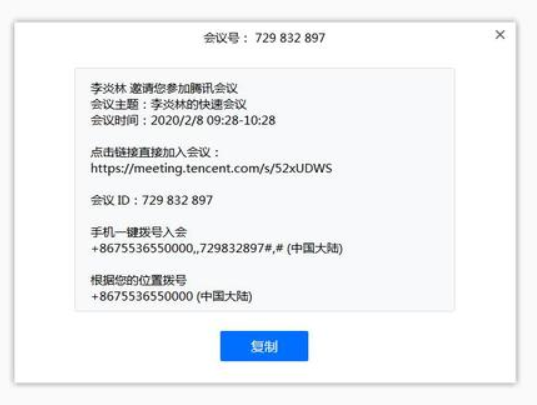
4.教师点击软件主界面下边的“共享屏幕”图标,这时会出现要你选择共享哪一个界面。教师可能已经打开了上课的课件,如图上的标注②,但我们这时不能选择播放PPT课件的这个窗口(切记)。否则你点击播放幻灯片后,学生端看到的是黑屏。所以教师一定要选择最上面的①这个界面,它代表的是你整个电脑屏幕的界面。
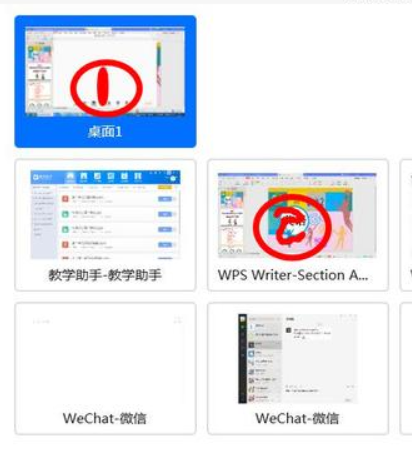
5.其它功能。
①为了保持上课时的安静,教师可以点击“管理成员”图标,单击菜单上的“全体静音”,同学们就不能相互听见说话声音了。

教师在“更多”菜单里设置“允许成员自动解除静音”,那么在上课的过程中需要某个同学回答问题时,学生可以选择自己主界面下的“解除静音”图标,就可以回答老师的提问了。

②单击“聊天”图标,可以和学生进行文字对话。
③单击“会议文档”图标,教师可以用word的形式上传教案、课后作业等,学生也可以上传自己的作业或用手机拍的完成作业的图片给老师批阅。
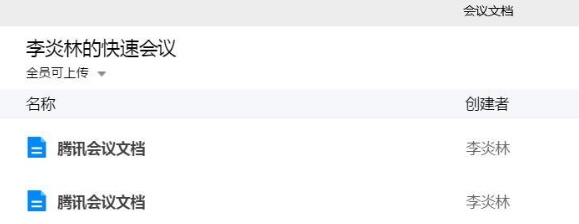
下载仅供下载体验和测试学习,不得商用和正当使用。
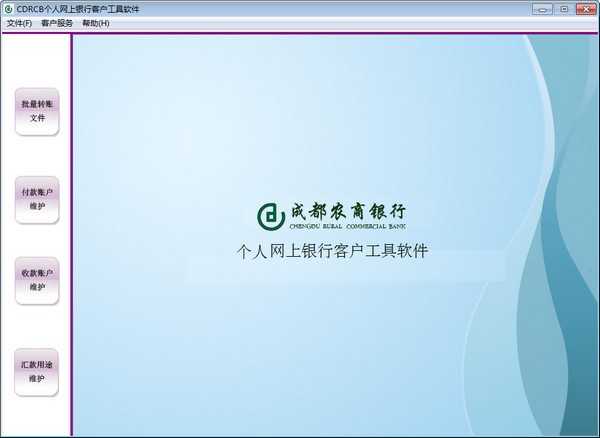
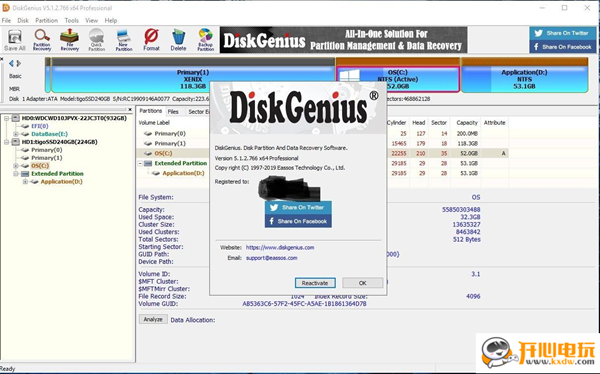

发表评论